Para Fanáticos del Graffiti
El graffiti como una forma de arte apareció en su formato moderno por primera vez a principios del siglo 20, pero sus orígenes se remontan a mucho tiempo atrás, cuando los primeros hombres expresaron sus talentos artísticos en paredes de las cavernas.
Sea que el graffiti es una obra de arte o mero vandalismo, la pregunta no tiene una respuesta definitiva. Algunos graffiti tienen un valor artístico y una idea detrás de ellos; otros, son un desperdicio de pintura y un desagradable daño, tanto a la propiedad estatal como a la privada.
En este tutorial le mostraremos cómo hacer un graffiti en cualquier pared sin correr el riesgo de ser multado.
Hemos usado el plugin Chameleon en AliveColors, pero puede usar cualquier otro editor de imágenes compatible con el plugin AKVIS Chameleon.

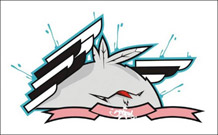

-
Paso 1. Abra la imagen del graffiti en su editor de imágenes.

-
Paso 2. Haga una selección precisa del fragmento. En este caso, el diseño del graffiti tiene una forma complicada, pero con la ventaja de que el fondo de la imagen es homogéneo. Es más fácil eliminar el fondo que seleccionar el objeto.
En AliveColors puede usar la herramienta Varita mágica
 . Selecciónela de entre la Barra de herramientas y haga clic izquierdo sobre el fondo alrededor del pollo, así como entre las alas y las plumas. El fondo será removido.
. Selecciónela de entre la Barra de herramientas y haga clic izquierdo sobre el fondo alrededor del pollo, así como entre las alas y las plumas. El fondo será removido.

Ahora seleccione el fragmento invirtiendo la selección (Seleccionar -> Invertir).

Vaya al menú Filter, seleccione la opción AKVIS, posteriormente la opción Chameleon y por último seleccione Grab Fragment: Filter –> AKVIS –> Chameleon – Grab Fragment. Verá un mensaje indicando que el objeto seleccionado ha sido guardado en el portapapeles.
-
Paso 3. Abra la imagen de fondo. Aquí tenemos una foto de un muro de ladrillo.

-
Paso 4. Vaya al menú Efectos, seleccione la opción AKVIS, posteriormente la opción Chameleon y por último seleccione Make Collage: Efectos –> AKVIS –> Chameleon – Make Collage. El espacio de trabajo de Chameleon se abrirá con la imagen de fondo (muro de ladrillo) y el fragmento (pollo) copiados en la Ventana de imagen.

- Paso 5. Seleccione el modo Emersión de entre el menú desplegable de Modos en el Panel de ajustes.
-
Paso 6. Use la herramienta Transformar
 para ajustar el tamaño y la posición del pollo en el muro.
para ajustar el tamaño y la posición del pollo en el muro.

-
Paso 7. Seleccione los colores del muro. Los colores seleccionados serán reemplazados con las áreas del fragmento.

-
Paso 8. Haga clic sobre el botón
 para iniciar el procesamiento de la imagen. Aquí tenemos el resultado:
para iniciar el procesamiento de la imagen. Aquí tenemos el resultado:

-
Paso 9. Para que la imagen se vea más natural ajuste el valor del parámetro Umbral. En este caso el valor óptimo está 100.

Ahora se ve más realista.
-
Paso 10. Aplique el resultado. Haga clic sobre el botón
 para aplicar el efecto y cerrar la ventana del plug-in. El resultado será mostrado en el área de trabajo de su editor de imágenes.
para aplicar el efecto y cerrar la ventana del plug-in. El resultado será mostrado en el área de trabajo de su editor de imágenes.
Aquí está el resultado final:

P. S.: ¡Ningún muro ha sido dañado como resultado de este experimento!
